Begrenzen Sie die WLAN-Geschwindigkeit für andere [All-in-One] Vollständige Anleitung
Es ist üblich, dass Sie Ihren anderen Benutzern keine vollständige Abdeckung der Geschwindigkeit im drahtlosen Netzwerk geben möchten. Egal, ob Sie ein mobiles Gerät, einen PC oder ein MacBook haben, Sie können dies auf jede mögliche Weise tun, die mit dem Router verbunden ist.
Stellen Sie jedoch sicher, dass Sie mit der allgemeinen SSID verbunden sind, dann können nur Sie über die Router-Anmelde-IP auf das Router-Terminal zugreifen.
Zur Begrenzung Ihrer WLAN-Geschwindigkeit oder zur Erhöhung:
- Testen Sie zunächst Ihre Download-Geschwindigkeit mit einem beliebigen Speed Checker-Tool.
- Suchen Sie als Nächstes die MAC-Adresse in Bezug auf die IP-Adresse im verbundenen Netzwerk. (Sie können jedes MAC-Scanner-Tool verwenden).
- Teilen Sie nun eine Uplink- und Downlink-Bandbreite für dieses Gerät über die IP-Adresse zu.
Und fertig.
Um Ihre WLAN-Geschwindigkeit zu begrenzen, öffnen Sie das Router-Dashboard von Ihrem PC aus und gehen Sie folgendermaßen vor: Anmelden >> WLAN-Einstellungen >> QoS-Setup >> MAC-Adresse hinzufügen & Upload- und Download-Limit festlegen.
☛ Hier können Sie sich diese Bandbreitenmanager-Tools für Ihre Android-Geräte ansehen. Wenn Sie feststellen, dass immer noch jemand die Geschwindigkeit unterbricht, können Sie zusätzliche Einstellungen für die MAC-Filterung vornehmen.
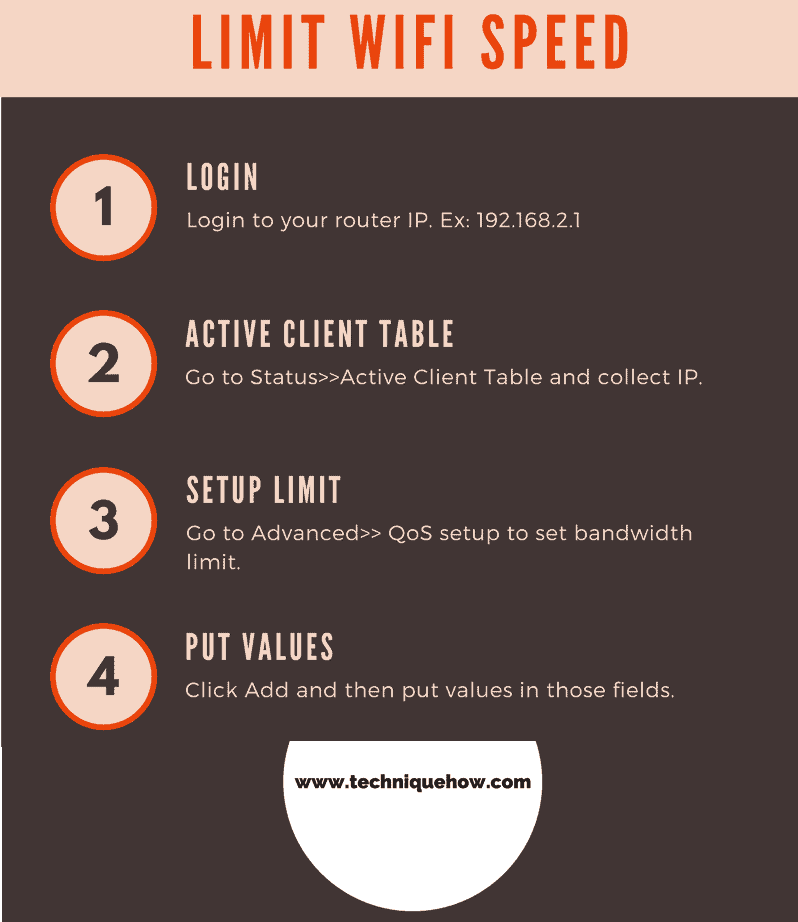
Auf diese Weise müssen Sie den Internetzugang für die begrenzten Geräte zulassen, die Sie mit ihren MAC-Adressen zulassen, und andere Personen dürfen keine Verbindung zum Netzwerk herstellen. Befolgen Sie außerdem diese Anleitung zur Geschwindigkeitsbegrenzung, und Ihr Problem wird behoben.

Es gibt einige Regeln, die das Geschwindigkeitsmanagement tatsächlich durchführen, indem die Bandbreite auf jede der Personen aufgeteilt wird, und bei der ersten Gruppe von Personen müssen Sie das höhere Tempolimit festlegen, um die höchstmögliche Geschwindigkeit zu erzielen.
Wie beschränke ich die WLAN-Geschwindigkeit vom MacBook?
Sie müssen nur Ihren Safari-Browser oder andere Mac-Browser öffnen, um die Router-Schnittstelle über die IP zu öffnen, und sich hier anmelden, um fortzufahren.
Alle Router verfügen über Datenschutzoptionen, mit denen die WLAN-SSID ausgeblendet werden kann, sodass die Person den offenen Netzwerknamen beim Scannen nach WLAN-Netzwerken nicht finden kann. Es gibt viele Bandbreiten-Manager-Software zur Verfügung, um die Netzwerkbandbreite zu verwalten.
Finden Sie die IP-Adresse des Geräts und begrenzen Sie die WLAN-Bandbreite:
Wenn Sie eine Datenübertragungskapazität für Personen festlegen, die immer Tag und Nacht herunterladen, können Sie eine Erweiterung Ihrer Browser- und Download-Geschwindigkeit feststellen.
Hinweis: Stellen Sie sicher, dass das Limit, das Sie für sie festgelegt haben, von Ihrem Limit getrennt ist. Angenommen, Ihr Plan ist 2MBPS und 500 kbps ist auf Ihren Freund eingestellt. Setzen Sie sich jedoch keine Grenzen. Jetzt wird die Bandbreite oder Internetgeschwindigkeit anderer Benutzer von Ihnen beeinflusst, da Sie sie vom Routersystem aus gesteuert haben.
Es ist ideal, ein Limit von 1,5 MBIT/s für sich selbst festzulegen, bevor Sie die Bandbreitensteuerung einrichten. Dies hilft anderen Benutzern, die Bandbreite zu verwenden, die Sie für sie festgelegt haben.
Wie Viele WiFi Benutzer Können Begrenzt Werden?
Wenn Sie sich fragen, wie viele der verbundenen Personen bei dieser Methode eingeschränkt werden können, hängt dies tatsächlich von der Routerkapazität ab.
Hinweis: Wenn Sie sehen, dass ein Router bis zu 100 Benutzer gleichzeitig im Netzwerk verbinden kann, kann dieses System auch 100 Personen begrenzen. Aber das wirst du nicht brauchen. Sie müssen einen Uplink- und Download-Link angeben (diese Uplink- und Downlink-Nummern sind nichts anderes als die Upload- und Download-Geschwindigkeit). Bei verschiedenen Routern wird dieser Uplink oder Downlink als anderer Name angezeigt, aber Sie müssen nicht verwirrt sein.
Ihr Router wird möglicherweise nicht benötigt, um die Geschwindigkeit für alle verbundenen Personen zu begrenzen.
Wie kann ich die WLAN-Geschwindigkeit im Digisol Router begrenzen?
Digisol-Router sind die am häufigsten verwendeten Router und eignen sich am besten für den Heimgebrauch. Digisol hat eine sehr einfache Einrichtung, um die Bandbreite für Clients zu begrenzen.
So begrenzen Sie die Bandbreite auf dem Digisol-Router:
- Gehen Sie zu Router IP 192.168.2.1 und melden Sie sich mit Ihren Anmeldeinformationen an.
- Gehen Sie nun zu Status >> Active Client Table.
- Als nächstes gehen Sie zu Advanced >> QoS setup.
- Klicken Sie auf Hinzufügen und geben Sie den Wert in die Felder ein.
- Setzen die IP adresse in Quelle IP, set die grenze auf Bis Boden, Unten Boden, Bis Decke, Unten Decke.
- Klicken Sie nun auf die Schaltfläche ‚Hinzufügen‘.
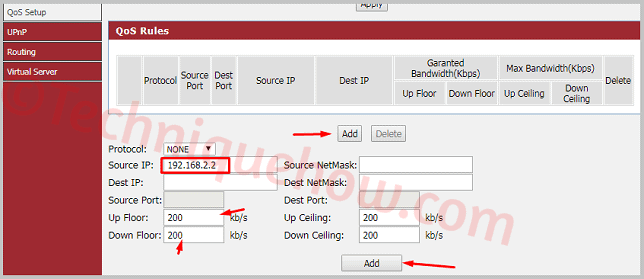
Das ist alles für den Digisol Router.
Wie kann ich die WLAN-Geschwindigkeit im TP-Link-Router begrenzen?
Tp-Link ist der am häufigsten verwendete Router und um den Zugriff auf die Internetgeschwindigkeit zu begrenzen, finden Sie einfach die Client-Liste heraus und verwenden Sie ihre IP-Adresse, um die Bandbreite zu begrenzen.
Um die WLAN-Geschwindigkeit auf Tp-Link zu begrenzen, lassen Sie uns:
- Gehen Sie zu Router IP 192.168.0.1 und melden Sie sich mit Ihren Anmeldeinformationen an.
- Ermitteln Sie dann die IP dieses Clients: DHCP >> DHCP-Client-Liste.
- Wählen Sie eine IP-Adresse aus, die Sie zur Begrenzung der Bandbreite identifiziert haben.
- Gehen Sie nun zur Regelliste Bandbreitensteuerung >>.
- Geben Sie nun die Werte in Felder ein, z. B. die IP-Adresse des Clients im IP-Bereich und das Bandbreitenlimit in der Ausgangsbandbreite & Eingangsbandbreite.
- Lassen Sie andere Felder leer & Klicken Sie auf Speichern.

Das ist alles für den Tp-Link-Router.
Wie kann ich die WLAN-Geschwindigkeit im D-Link-Router begrenzen?
D-Link ist heutzutage auch ein beliebter Router, dies ist der beliebteste Router in Taiwan und auf der ganzen Welt.
Um die WLAN-Geschwindigkeit auf dem D-Link-Router zu begrenzen, folgen Sie den Schritten:
- Gehen Sie zu Router IP 192.168.0.1 und melden Sie sich mit Ihren Anmeldeinformationen an.
- Gehen Sie dann zu Status >> Client-Tabelle. Dort finden Sie die Client-Liste der aktiven Benutzer. Suchen Sie die IP-Adresse, um die Bandbreite zu begrenzen, und notieren Sie sie.
- Gehen Sie nun zu Advanced >>Traffic Control.
- Klicken Sie nun auf Hinzufügen, um Client-Regeln hinzuzufügen.
- Geben Sie nun Werte in die Felder ein: bandbreitenlimit Sie wollen in bis Boden und unten Bodengrenze geben.
- Klicken Sie auf Regeln hinzufügen.
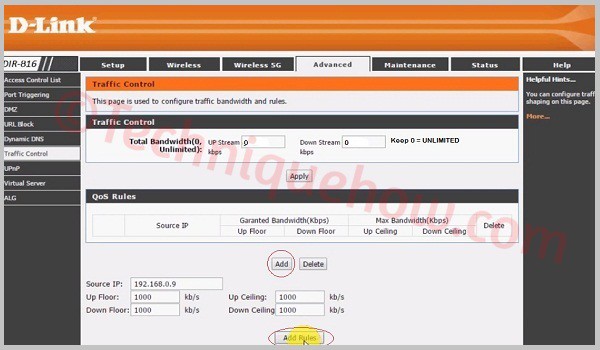
Das ist alles für den D-Link-Router.
Wie kann ich die WLAN-Geschwindigkeit im iBall-Router begrenzen?
Wenn Sie einen iBall-Router verwenden, können Sie die WLAN-Geschwindigkeit für andere Clients auf Ihrem iBall-Router problemlos einschränken.
Um die WLAN-Geschwindigkeit im iBall-Router zu begrenzen, führen Sie die folgenden Schritte aus:
- Gehen Sie zu Router IP 192.168.1.1 und melden Sie sich mit Ihren Anmeldeinformationen an.
- Um die Liste der aktiven Clients zu finden, gehen Sie zu DHCP >> DHCP-Client-Liste. Dort sehen Sie die zugewiesenen IP-Adressen der Nutzer.
- Merken Sie sich nun die letzten 3 Ziffern nach dem Punkt der IP, die Sie zum Einrichten des Begrenzungsprozesses benötigen.
- Gehen Sie dann zur Bandbreitensteuerung und aktivieren Sie das Kontrollkästchen IP-QoS aktivieren.
- Geben Sie nun im Feld IP-Bereich die IP ein, die Sie aus der DHCP-Client-Liste erhalten haben, und wählen Sie dann Modus bis zum maximalen Bandbreitenlimit.
- Geben Sie dann im Feld Bandbreite den Bandbreitenbetrag ein, den Sie diesem IP-Adressclient geben möchten.
- Geben Sie im Feld Beschreibung einen Namen ein und aktivieren Sie das Kontrollkästchen & Einstellungen speichern.
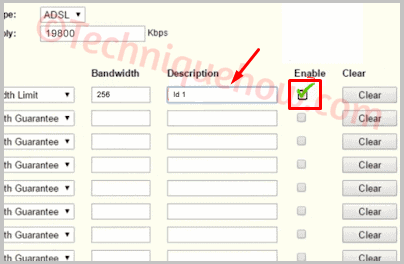
Es ist komplett.
Wie kann ich die WLAN-Geschwindigkeit im Tenda Router begrenzen?
Tenda-Benutzer haben viele Beschwerden über die Internetgeschwindigkeit, wenn zu viele Clients mit WLAN verbunden sind. Hier erfahren Sie, wie Sie die Bandbreite mithilfe eines Bandbreitencontrollers im Tenda-Router begrenzen können.
So begrenzen Sie die WLAN-Geschwindigkeit auf dem Tenda-Router:
- Gehen Sie zu Router IP 192.168.0.1 und melden Sie sich mit Ihren Anmeldeinformationen an.
- Klicken Sie als Nächstes auf Erweitert.
- Um nun die Clients zu finden, die die Bandbreitengeschwindigkeit begrenzen sollen, gehen Sie zur DHCP-Client-Liste.
- Dort werden die IP-Adressen aufgelistet. Notieren Sie sich die IP-Adresse, die Sie einschränken möchten.
- Gehen Sie nun zu QoS >> Bandbreitensteuerung.
- Aktivieren Sie ‚Aktivieren‘, um die Bandbreitensteuerung zu aktivieren.
- Geben Sie nun einen Wert in die Felder wie IP-Adresse ein Wählen Sie im Feld IP-Adresse die Option Download from Upload / Download.
- Setzen Bandbreitenbereich. Ex.0-512 Kbps. Klicken Sie nun auf Zur Liste hinzufügen & Klicken Sie auf OK.
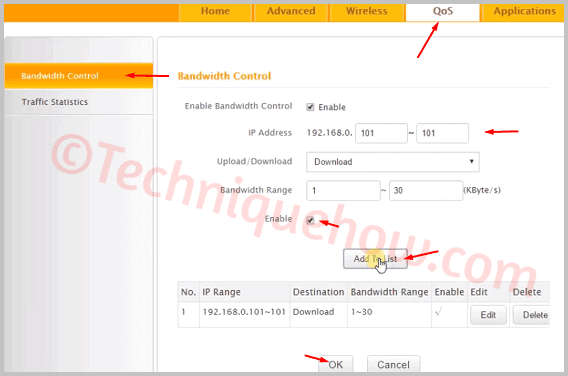
Die unteren Zeilen:
Wenn Sie in diesem Fall die Wi-Fi-Geschwindigkeit für diese Person für ihre MAC-Adresse begrenzen, wird die Internetgeschwindigkeit für die Person gesteuert, und der Rest der Personen kann die Bandbreite ohne Probleme nutzen. Dies ist der einfachste und einfachste Weg, den Sie in wenigen Sekunden anwenden können, und alle Probleme werden gelöst.
Lesen Sie auch:
- Wie verstecke ich die WLAN-Netzwerk-SSID auf Tp-Link & Linksys?
- Begrenzen Sie die WLAN-Geschwindigkeit für andere Vollständige Anleitung
- Warum sagt das iPhone, dass das Netzwerk nicht verfügbar ist? -FESTE
- Drahtlos Verbinden PC Internet zu Mobile
- Wie Zu: PLDT ADSL Router Bandbreite Grenze
- Wie zu Begrenzen Bandbreite auf eine Netgear Router?




